Da li je teško videti tekst ili aplikacije na ekranu računara? Postoje jednostavni načini da olakšate pregled u operativnom sistemu Windows.
Povećavanje teksta na ekranu
Ako je veličina teksta premala kada se krećete kroz Windows, možete da povećate tekst. To utiče na, na primer, naslovne trake, menije i tekstove ikona.
-
Da biste otišli na postavke pristupačnosti na računaru, pritisnite taster sa Windows logotipom+U ili izaberite stavku Pokreni > Postavke > Pristupačnost.
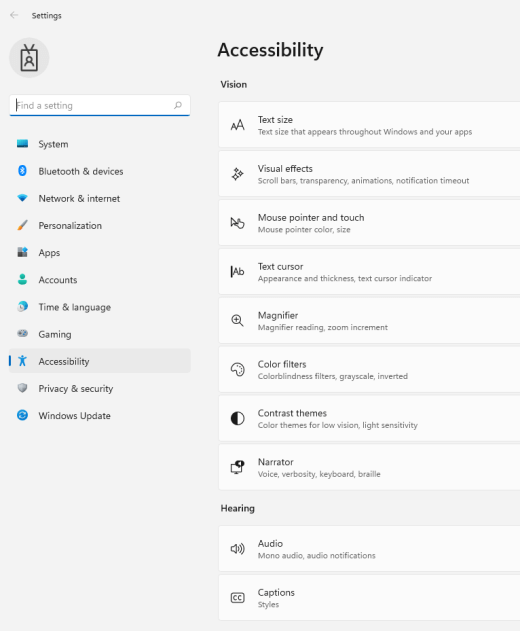
-
Izaberite stavku Veličina teksta.
-
Prevucite klizač veličine teksta nadesno da biste povećali veličinu uzorka teksta.
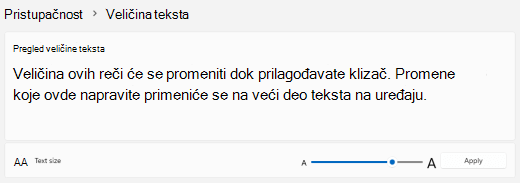
-
Kada budete zadovoljni veličinom teksta, izaberite stavku Primeni. Windows podešava veličinu teksta.
Povećajte slike i aplikacije na ekranu
Pored veličine teksta, možete da povećate i sve ostalo na ekranu, uključujući slike i aplikacije.
-
Da biste otvorili postavke na računaru, pritisnite taster sa Windows logotipom+I ili izaberite stavku Pokreni > Postavke .
-
Izaberite stavku Prikaz.
-
U okviru & raspored razvijtemeni Razmera i izaberite željenu opciju.
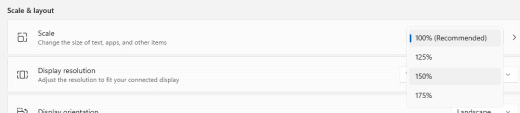
Možda ćete morati da se odjavite i ponovo prijavite da bi neke promene slegle na određene aplikacije, ali se odmah primenjuju na većinu stvari.
Takođe pogledajte
Povećavanje teksta na ekranu
Ako je veličina teksta premala kada se krećete kroz Windows, možete da povećate tekst. To utiče na, na primer, naslovne trake, menije i tekstove ikona.
-
Da biste otišli na postavke lakši pristup na računaru, pritisnite kombinaciju tastera sa Windows logotipom+U.
-
U okviru Povećaj tekst na kartici Prikaz prevucite klizač nadesno da biste povećali veličinu uzorka teksta.
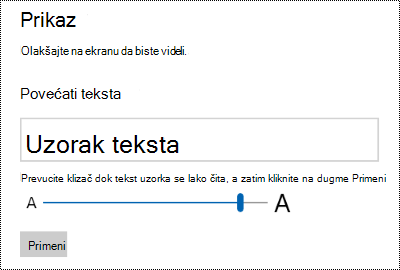
-
Kada budete zadovoljni veličinom teksta, izaberite stavku Primeni. Windows podešava veličinu teksta.
Povećajte slike i aplikacije na ekranu
Pored veličine teksta, možete da povećate i sve ostalo na ekranu, uključujući slike i aplikacije.
-
Da biste otišli na postavke lakši pristup na računaru, pritisnite kombinaciju tastera sa Windows logotipom+U.
-
U okviru Povećaj sve na kartici Prikaz razvijte meni i izaberite željenu opciju.
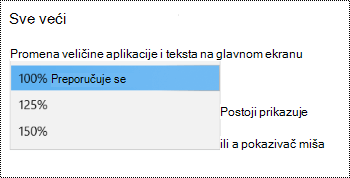
Možda ćete morati da se odjavite i ponovo prijavite da bi neke promene slegle na određene aplikacije, ali se odmah primenjuju na većinu stvari.











